Hướng dẫn đăng ký Google Business chi tiết cho doanh nghiệp
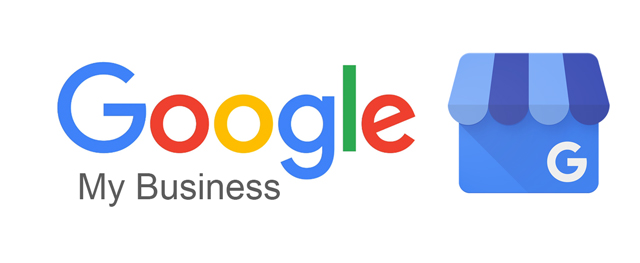
Để đăng ký Google My Business, bạn có thể tuân thủ các bước sau đây:
- Bước 1: Truy cập trang web Google My Business: Đầu tiên, hãy truy cập vào trang web chính thức của Google My Business tại địa chỉ: https://www.google.com/business/.
- Bước 2: Điền Tên doanh nghiệp của bạn và chọn Danh mục kinh doanh, sau đó nhấn vào Next để đồng ý với Điều khoản và điều kiện cũng như Chính sách quyền riêng tư của Google.
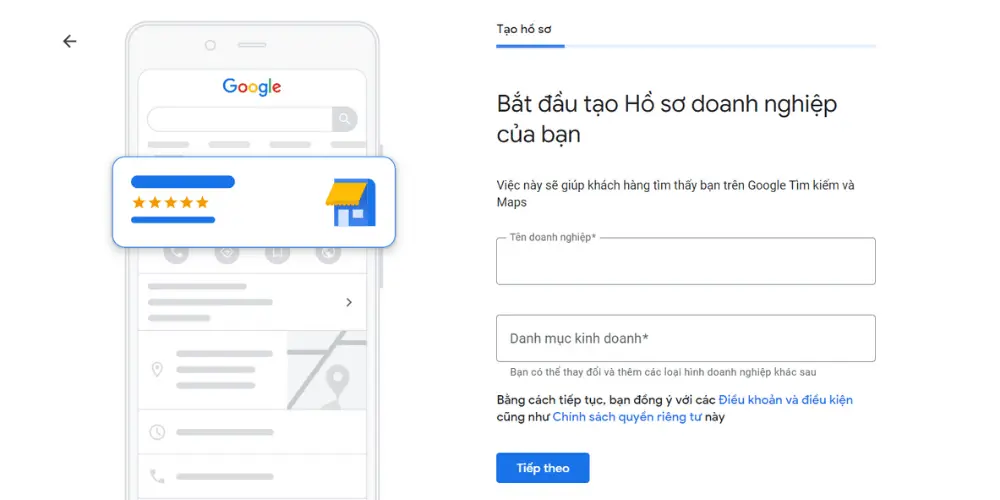
- Bước 3: Thêm vị trí doanh nghiệp của bạn.
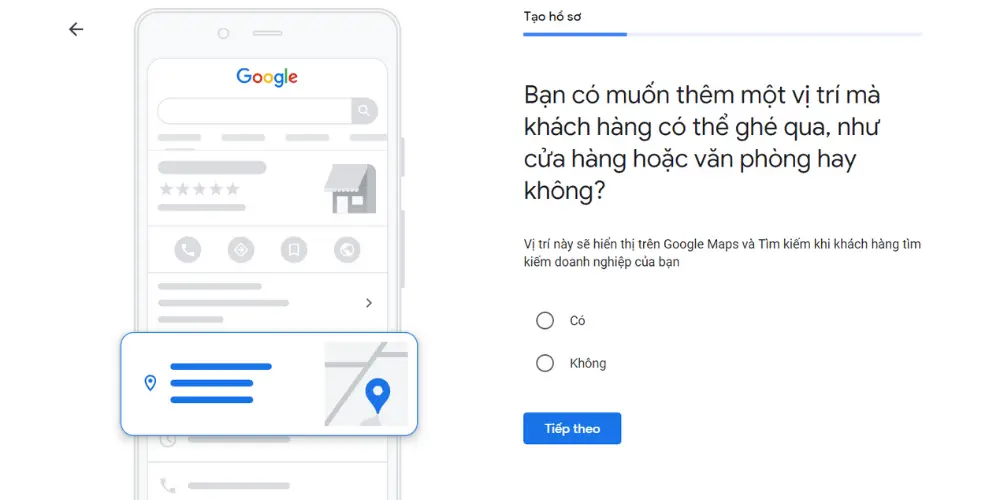
Ở bước này, Google Business sẽ hỏi “Bạn có muốn thêm một địa điểm khách hàng có thể ghé thăm, như cửa hàng hoặc văn phòng không?”. Đây sẽ là vị trí sẽ hiển thị trên Google Maps và Google Search khi khách hàng tìm kiếm thông tin doanh nghiệp của bạn. Nếu bạn đồng ý, hãy nhấn Yes, còn nếu bạn muốn bỏ qua bước này thì nhấn No.
Sau khi nhấn Yes, bạn sẽ nhìn thấy một bảng địa chỉ xuất hiện, việc bạn làm chỉ là điền thông tin địa chỉ và nhấn Next, sau đó tiếp tục xác định vị trí khi hiển thị trên Google Maps là đã hoàn thành bước này.
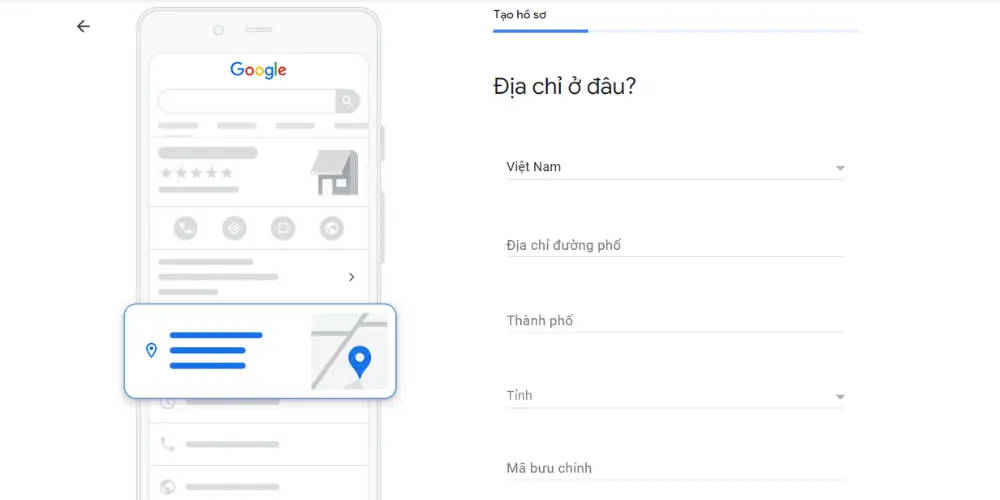
Google có thể sẽ hỏi xem bạn còn địa chỉ nào nữa không. Hãy nhấn Yes nếu doanh nghiệp bạn có nhiều địa chỉ (chi nhánh) để thêm, còn không hãy nhấn No.
- Bước 4: Lựa chọn chi tiết liên lạc mà bạn muốn cung cấp và hiển thị cho khách hàng.
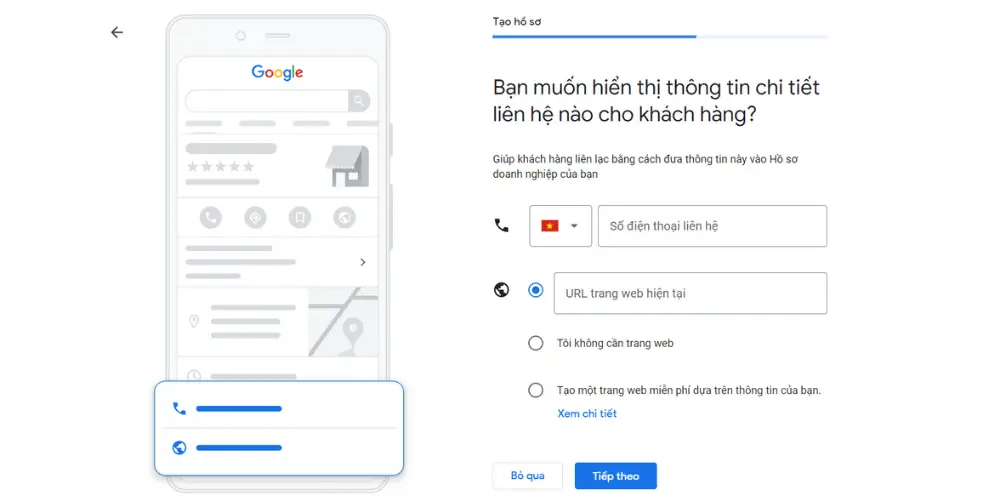
Có thể chọn số điện thoại hotline, địa chỉ URL website hoặc cả 2 để hiển thị trên Google.
- Bước 5: Chọn phương thức để Google xác minh doanh nghiệp của bạn
- Bước 6: Lựa chọn các dịch vụ mà doanh nghiệp của bạn cung cấp để giúp kết nối với khách hàng.
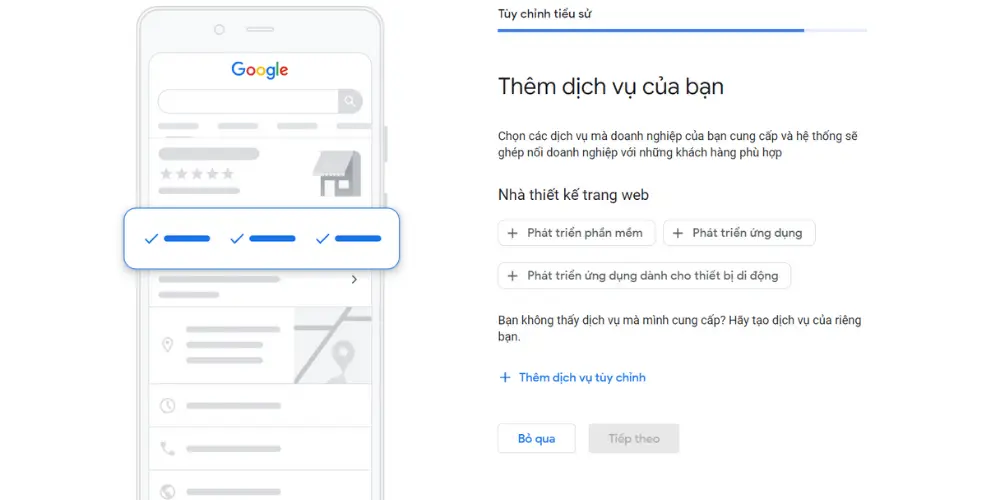
- Bước 7: Thêm giờ làm việc cho doanh nghiệp
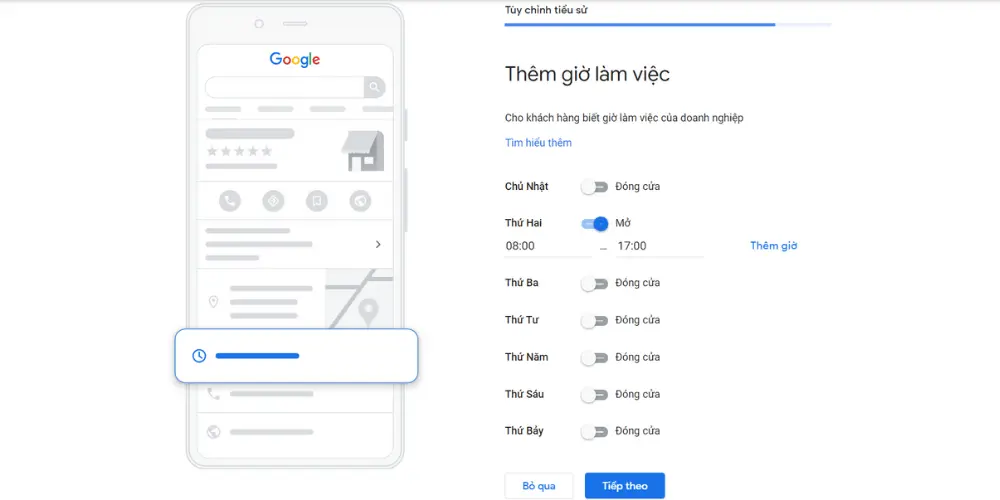
- Bước 8: Thêm mô tả cho doanh nghiệp của bạn
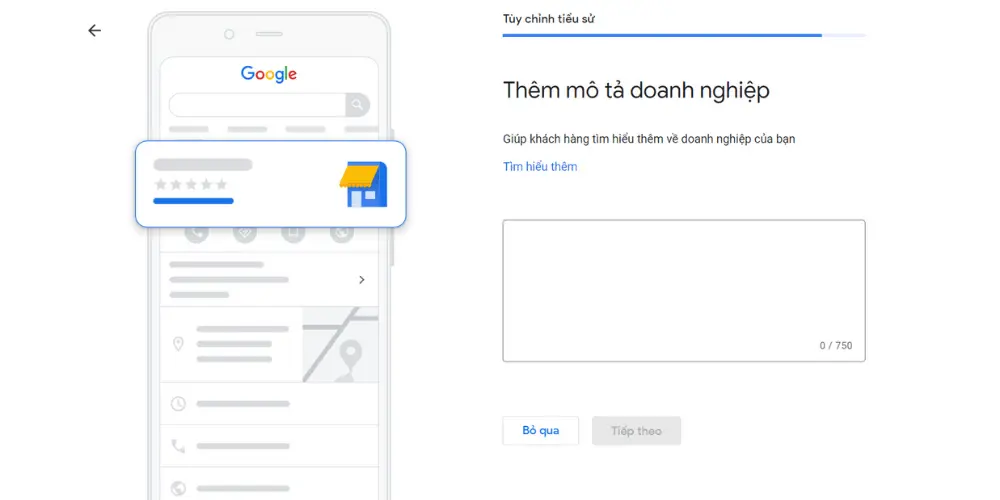
- Bước 9: Bạn tiếp tục bấm Next ở các bước tiếp theo cho tới khi hiện thông báo Hồ sơ doanh nghiệp của bạn sắp sẵn sàng là hoàn thành
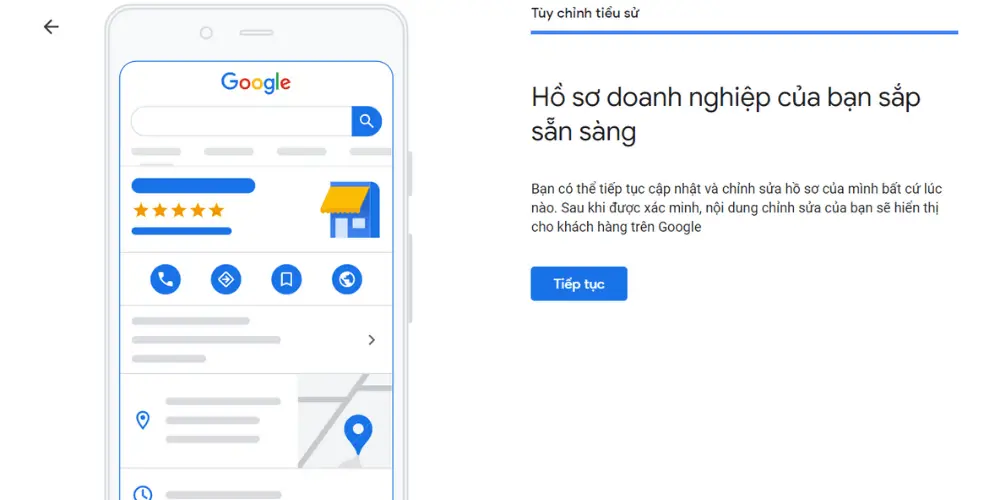
Khi đã xong các bước cung cấp thông tin xác minh doanh nghiệp, bạn có thể thêm các thông tin thêm như hình ảnh, chạy quảng cáo,… trong giao diện chính của Google My Business.